Zapisywanie zeskanowanych danych w napędzie flash USB przy użyciu panelu operacyjnego urządzenia
Zeskanowane dane można zapisywać bezpośrednio w napędzie flash USB.
 Ważne
Ważne
-
Napędu flash USB nie należy wyjmować z urządzenia w następujących sytuacjach:
-
Gdy trwa skanowanie
-
Przed zapisaniem zeskanowanych danych
-
-
Ze względów bezpieczeństwa zaleca się regularne wykonywanie na innym nośniku zapasowych kopii danych zapisanych w napędzie flash USB w celu uniknięcia ich nieoczekiwanej utraty.
-
Firma Canon nie ponosi żadnej odpowiedzialności za uszkodzenia i utratę danych, niezależnie od ich przyczyny, nawet w okresie obowiązywania gwarancji.
-
Wybierz na ekranie GŁOWNY opcję
 Skanow. (Scan).
Skanow. (Scan). Wyświetlacz LCD i panel operacyjny
Wyświetlacz LCD i panel operacyjnyWyświetlony zostanie ekran wyboru miejsca zapisywania danych.
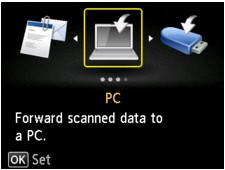
-
Wybierz opcję
 Napęd flash USB (USB flash drive), a następnie naciśnij przycisk OK.
Napęd flash USB (USB flash drive), a następnie naciśnij przycisk OK. Uwaga
Uwaga-
Po pojawieniu się komunikatu informującego o włączonym ograniczeniu operacji, zwróć się o pomoc do administratora urządzenia, z którego korzystasz.
Szczegółowe informacje na temat ograniczania operacji urządzenia można znaleźć w części:
-
-
Wybierz opcję
 Zapisz na nap. flash USB (Save to USB flash drive), a następnie naciśnij przycisk OK.
Zapisz na nap. flash USB (Save to USB flash drive), a następnie naciśnij przycisk OK.Zostanie wyświetlony ekran gotowości skanowania.
-
Wybierz typ dokumentu za pomocą przycisków

 .
.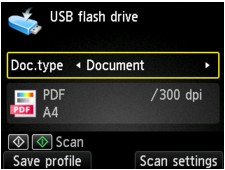
- Dokument (Document)
-
Skanowanie oryginału umieszczonego na płycie szklanej lub w podajniku ADF jako danych dokumentu przy zastosowaniu ustawień wprowadzonych za pomocą opcji Ust. skanow. (Scan settings)
- Fotograficzna (Photo)
-
Skanuje oryginał umieszczony na płycie szklanej jako dane fotografii, stosując ustawienia określone za pomocą opcji Ust. skanow. (Scan settings).
-
Naciśnięcie prawego przycisku Funkcja (Function) umożliwia w razie potrzeby dopasowanie ustawień.
 Konfigurowanie opcji skanowania przy użyciu Panelu operacyjnego Urządzenia
Konfigurowanie opcji skanowania przy użyciu Panelu operacyjnego Urządzenia Uwaga
Uwaga-
Naciskając lewy przycisk Funkcja (Function) na ekranie gotowości do skanowania, można zarejestrować bieżące ustawienia skanowania jako ustawienie niestandardowe.
-
-
Umieść oryginalny dokument na płycie szklanej lub w urządzeniu ADF.
-
Naciśnij przycisk Kolorowy (Color), aby rozpocząć skanowanie w kolorze lub przycisk Czarny (Black), aby rozpocząć skanowanie w czerni i bieli.
 Uwaga
Uwaga-
Jeśli oryginał został załadowany nieprawidłowo, na wyświetlaczu LCD pojawi się odpowiedni komunikat. Umieść oryginał na płycie szklanej lub w ADF zgodnie z ustawieniami skanowania.
-
Jeśli na ekranie ustawień skanowania wybierzesz dla opcji Podgląd (Preview) ustawienie WŁ. (ON):
Przed zapisaniem zeskanowanego oryginału w napędzie flash USB pojawi się ekran podglądu.
Jeśli na ekranie ustawień skanowania dla opcji Podgląd (Preview) wybrano wartość WŁ. (ON), po zakończeniu skanowania na ekranie LCD zostanie wyświetlony ekran podglądu. Aby ponownie zeskanować oryginał, naciśnij lewy przycisk Funkcja (Function). Jeśli na ekranie ustawień skanowania dla opcji Format wybrano wartość PDF lub Compact PDF, za pomocą prawego przycisku Funkcja (Function) można obracać obraz na ekranie podglądu. Aby rozpocząć zapisywanie, naciśnij przycisk OK.
-
Jeśli oryginały są ładowane do ADF:
Urządzenie rozpocznie skanowanie, a zeskanowane dane zostaną zapisane w napędzie flash USB.
-
Jeśli oryginał jest umieszczany na płycie szklanej:
-
Jeśli na ekranie ustawień skanowania wybrano dla opcji Format ustawienie JPEG, urządzenie rozpocznie skanowanie, a następnie zapisze zeskanowane dane w napędzie flash USB.
-
Jeśli na ekranie ustawień skanowania wybrano dla opcji Format ustawienie PDF lub Compact PDF, po zakończeniu skanowania pojawi się ekran z pytaniem o potwierdzenie dalszego skanowania.
Jeśli chcesz kontynuować, załaduj oryginał na płytę szklaną i rozpocznij skanowanie.
Jeśli nie chcesz kontynuować skanowania, naciśnij lewy przycisk Funkcja (Function). Zeskanowane dane są zapisywane w napędzie flash USB w jednym pliku PDF.
Skanując oryginały w trybie ciągłym można zapisać maksymalnie 100 stron obrazów w jednym pliku PDF.
Po zakończeniu skanowania usuń oryginał z płyty szklanej lub z otworu wyjściowego dokumentu.
 Uwaga
Uwaga-
Jeśli podczas skanowania w napędzie flash USB skończy się wolne miejsce, zapisane zostaną jedynie obrazy już zeskanowane.
-
Można zapisać maksymalnie 2000 plików zawierających zeskanowane dane w formatach PDF i JPEG.
-
Nazwy folderów i plików zeskanowanych danych zapisanych w napędzie flash USB wyglądają następująco:
-
Nazwa folderu: (rozszerzenie pliku: PDF): CANON_SC\DOCUMENT\0001
-
Nazwa folderu: (rozszerzenie pliku: JPG): CANON_SC\IMAGE\0001
-
Nazwa pliku: Kolejne numery, począwszy od SCN_0001
-
Data pliku: data i godzina zapisania ustawiona w urządzeniu.
Szczegółowe informacje na temat ustawiania daty i godziny można znaleźć w części:
-
-
-
-
Importowanie do komputera zeskanowanych danych zapisanych na napędzie flash USB.
Zeskanowane dane zapisane w napędzie flash USB można zaimportować do komputera. Po zakończeniu skanowania podłącz napęd flash USB do komputera, a następnie rozpocznij importowanie danych.

